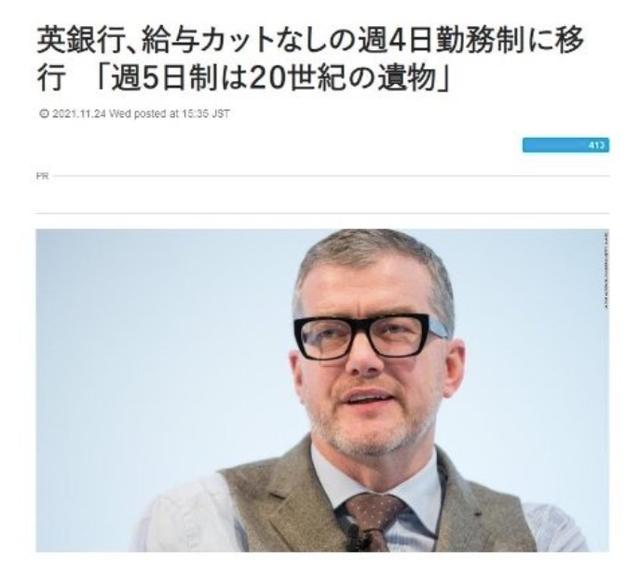学会win10这2个小技巧(WIN10的这些小技巧你都知道吗)
Hello大家好,我是兼容机之家的小牛。

每一个操作系统都有一套独特的组合按键,Windows10也不例外,不过我们今天讲的不是Ctrl C/V,而是Windows10所搭载的一些更加高效的技巧。

1、剪贴板,复制粘贴是每个文字工作者使用的最频繁的一个功能,可以避免无意义的多次重复输入,在Windows系统中,需要复制粘贴多个内容的时候就很繁琐,因为不像手机输入法那样,自带剪贴板历史记录,可以一次性复制完多个内容,然后按需求粘贴。但其实Windows10具备这个功能,但是不会默认开启。
首先我们需要打开Windows设置。
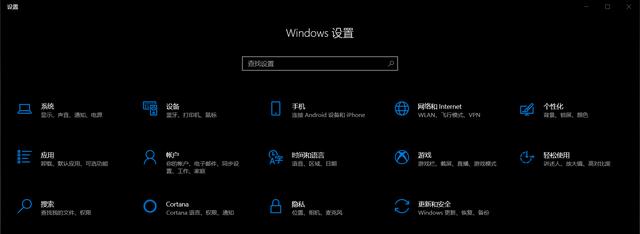
然后点击第一个系统选项。之后在分栏里面找到剪贴板并点击。

打开剪贴板历史记录。
这样我们多次复制的内容就可以在剪贴板的历史记录中看到了,需要粘贴的时候,只需要按下Windows 徽标键 V 就可以选择并粘贴。
2、分屏,Windows系统既然叫做"窗口"系统,那么多窗口工作也是Windows10系统上优化的最好的一项功能之一,小牛工作时就往往需要多窗口操作,但是并没有很多显示器来供小牛使用,于是小牛就使用Windows10自带的分屏功能。既能一边上网查找文献,也能一边写稿子了。
首先我们将打开的浏览器窗口拖动到显示器右侧,然后鼠标会显现出涟漪,之后Windows10系统就会帮你把这个窗口自动平铺,占用1/2的显示面积。同理,想要在左边也铺满一个窗口,只需将某个应用程序的窗口拖动到显示器左侧即可。不过注意的是,有些应用程序并不支持分屏,这得看开发者有没有适配了。


3、截屏,每当电脑出现什么小问题或者需要保存屏幕上的图像时,截屏功能往往就很有用,相比用手机拍屏幕,截屏会更加清晰。很多人可能还在使用着QQ自带的截图功能,其实这个功能Windows10早就为大家准备好了,Windows10的截屏快捷键为Windows徽标键 Shift S ,你也可以从右下角的通知栏里面点击屏幕截图来打开。

按下后在屏幕中央会出现Windows自带的截屏工具,从左至右依次为矩形截图、任意形状截图、窗口截图、全屏幕截图。

截图完成后会在右下角弹出,可以点击进行编辑。还是十分方便的。
4、投屏,相信华为的多屏协调已经让很多机友很是心动了,其实Windows10也自带无线投屏的功能(仅支持安卓),只不过延迟没有华为的多屏协同那么低,但是在部分场合也是可以来救救急的。
首先我们要确保电脑和手机连接在同一局域网内,然后打开电脑的左下角的搜索框,搜索"连接",并打开。

然后再手机上找到无线投屏的相关功能,这里以三星手机为例,打开Smart View,就可以看到我的电脑了,点击就可以进行投屏。

关于Windows10的几个小技巧你都掌握了吗?欢迎在评论区留言。
本文原创不易,如果您喜欢这篇文章,想了解更多的电脑知识,欢迎点赞收藏加关注,有问题的小伙伴也可以撩我,谢谢大家的支持,我会继续努力分享更多优质的内容!我是小牛,下期再见!
,免责声明:本文仅代表文章作者的个人观点,与本站无关。其原创性、真实性以及文中陈述文字和内容未经本站证实,对本文以及其中全部或者部分内容文字的真实性、完整性和原创性本站不作任何保证或承诺,请读者仅作参考,并自行核实相关内容。文章投诉邮箱:anhduc.ph@yahoo.com